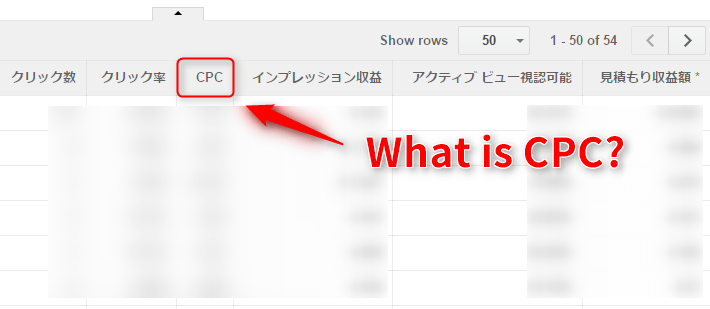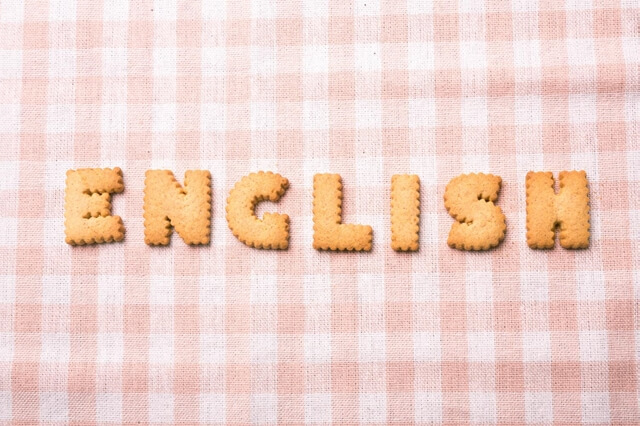サーチコンソールではクエリが調べられます。しかし、ただ普通にサーチコンソールを開いただけではサイト(ブログ)全体のクエリが表示されるだけ……。
「私が知りたいのはページ(記事ごと)のクエリなのに!」
そんな人のためにここではサーチコンソールでページごとのクエリを調べる方法を解説します。
もちろん新バージョンのサーチコンソールでのやり方ですよ。
新しいサーチコンソールのページごとのクエリの調べ方
それではさっそく新しくなったサーチコンソールでのページごとのクエリの調べ方の手順を紹介していきますね。
1.「検索パフォーマンス」をクリック
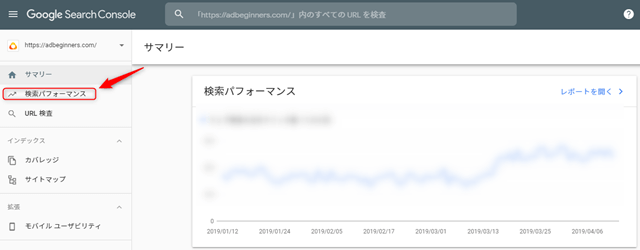
サーチコンソールを開いたら画面左端にある「検索パフォーマンス」をクリックします。
2.「+新規」→「ページ」の順にクリック
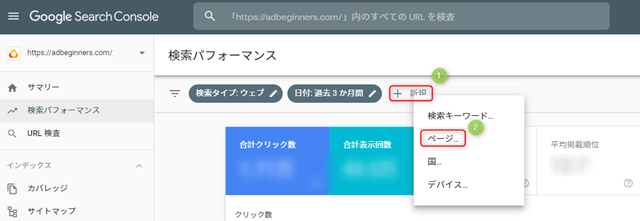
「+新規」をクリックし、続いて「ページ」をクリックします。
3.ページ画面に記事のURLを入力→「適用」
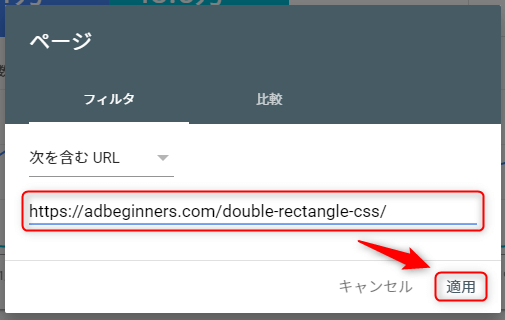
クエリを調べたいページのURLを入力(貼り付け)します。
そして「適用」をクリックします。
4.「平均CTR」と「平均掲載順位」をクリック
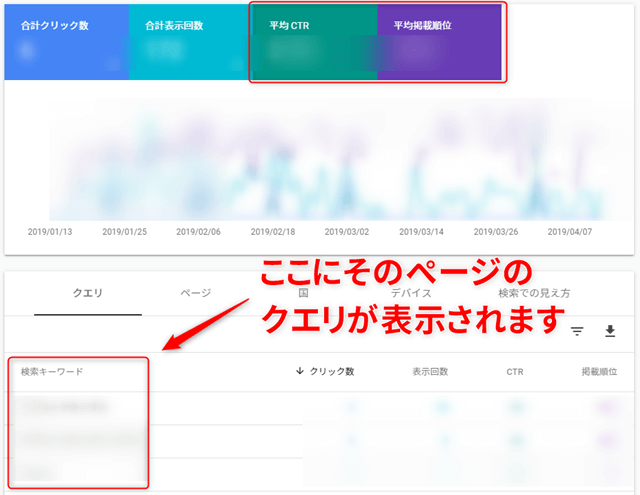
これでそのページのクエリが表示されます。
その際、「平均CTR」と「平均掲載順位」をクリックすれば、その記事のクリック率や掲載順位も分かりますよ。
まとめ
以上、新しいサーチコンソールでのページごとのクエリの調べ方でした。
カンタンに文字だけで書いてしまえば
検索パフォーマンス>+新規>ページ>URLを入力>適用
手順はたったこれだけです。
検索ユーザーは自分の記事にどんな検索キーワードで訪問しているのか、またはどんなキーワードでGoogleの検索結果に表示されているのかチェックして、記事の加筆修正にお役立てください。